PPT怎么制作放大镜效果? ppt图片放大的教程
时间:2021-08-16 来源:互联网
在办公实际中,有时为了特别标注某些内容,就需要用到放大镜这样的效果,如下图所示,在ps中可以轻松实现,那么PPT中又应该如何操作呢?
软件名称:WPS PowerPoint 2014(PPT幻灯片演示文稿)简体中文免费完整版软件大小:58.4MB更新时间:2016-10-17立即下载

1、打开powerpoint软件,这里做为演示的是2007版,界面如下,不同版本操作可能会有所不同。

2、要准备的有原图,还有放大部分的图。如下图所示。

3、首先处理放大的图片:双击图片,自动进入格式菜单中,在菜单中选择如图所示效果。

4、在菜单中选择插入,选择形状,如下图所示。

5、在形状的下拉菜单中选择椭圆形标注,如图红线框选所示。

6、拖动出椭圆形并把此图和图片重和调整成一样的形状和大小,如下图所示。

7、双击形状,形状填充这里选择无填充颜色,如图所示。

8、在形状轮廓这里粗细调整成如图所示,你也可以根据自己需要来选择粗细和颜色。

9、最后的效果如下所示。

相关推荐:
ppt中怎么绘制一个纸飞机图片?
PPT怎么绘制多边形图片并裁剪成圆形?
ppt2013放大镜效果怎么使用? PPT放映时局部放大的详细教程
相关阅读更多 +
-
 美团网页版登录入口-美团官网快捷登录入口 2025-12-28
美团网页版登录入口-美团官网快捷登录入口 2025-12-28 -
 “脆皮鸭”是什么梗?全网爆火的网络流行语 2025-12-28
“脆皮鸭”是什么梗?全网爆火的网络流行语 2025-12-28 -
 画世界pro免费下载安装包 - 画世界pro官方正版下载最新版本 2025-12-28
画世界pro免费下载安装包 - 画世界pro官方正版下载最新版本 2025-12-28 -
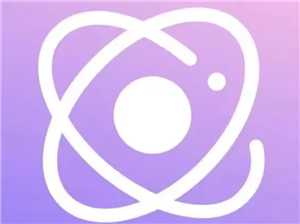 引力圈官网直达入口-引力圈如何精准搜索作者 2025-12-28
引力圈官网直达入口-引力圈如何精准搜索作者 2025-12-28 -
 “人造太阳”指的是哪项技术 蚂蚁庄园12月23日答案 2025-12-28
“人造太阳”指的是哪项技术 蚂蚁庄园12月23日答案 2025-12-28 -
 俄罗斯搜索引擎入口首页官网-Yandex俄罗斯搜索主站官方入口 2025-12-28
俄罗斯搜索引擎入口首页官网-Yandex俄罗斯搜索主站官方入口 2025-12-28
最近更新





